
U-NEXTの有料作品を間違えて購入しちゃった…。
アメリア~、間違えて購入した作品をキャンセルしたり取り消したりする方法ってないの…?

そんなに慌てなくても大丈夫よ!
U-NEXTの有料作品を間違えて購入しても、キャンセルすることができるのよ♪
☑ 本記事の内容
- U-NEXTの有料作品を間違えて購入してもキャンセルできる?
- U-NEXTで購入した有料作品をキャンセルするときの条件
- U-NEXTで間違えて購入した有料作品をキャンセルする方法
- U-NEXTで購入した有料作品をキャンセルするときの注意点
「U-NEXTの有料作品を間違えて購入してしまった…!」という人は、ぜひ本記事を参考にしてみてください。
Contents
U-NEXTの有料作品を間違えて購入してもキャンセル可能

結論から言うと、U-NEXTの有料作品を間違えて購入してもキャンセルすることは可能です。
なので、有料作品を購入するために使用したポイントも無駄になることはありません。

良かったぁ…。
U-NEXTの有料作品を間違えて購入しても、キャンセルできるんだね!

「一応できる」と思っていた方がいいわよ。
後で説明するけど、U-NEXTの有料作品をキャンセルするには「3つの条件」をクリアする必要があるの。
U-NEXTの有料作品を購入するとメールが届く
U-NEXTでは、有料作品を購入すると確認メールが届くようになっています。
この確認メールには、以下のようなことが記されています。
U-NEXTから送られる確認メールの内容
- 購入した作品名
- 購入した日時
- 購入時に利用したポイント数
- 残り所有ポイント数
U-NEXTの有料作品を取り消す手続きをするときに必要なので、絶対用意しておきましょう。
ただし、このメールが届くのはある条件をクリアしている人のみです。
U-NEXTで購入した有料作品をキャンセルする時の条件

- 「iOS(iPhoneやiPadなど)」を使用していること
- 「U-NEXTのアプリ版」で有料作品を購入していること
- 「購入してから7日間以内」の有料作品であること
U-NEXTで購入した有料作品をキャンセルするときの条件とは、主に上記の3つあります。

ということは、これらの条件をクリアしていなかったらU-NEXTの有料作品を間違えて購入したとしてもキャンセルできないの!?

残念だけど、そういうことになるわね…。
これらの条件に当てはまっていない場合は、U-NEXTで購入した有料作品をキャンセルできないの。
では、順に説明していきます。
「iOS(iPhoneやiPadなど)」を使用していること
間違えて購入したU-NEXTの有料作品をキャンセルできるのは、iPhoneやiPadなどのiOSデバイスを使用している人だけです。
なぜなら、「Uコイン」というポイントを使用したときのみU-NEXTの有料作品をキャンセルできるから。
- 「Uコイン」:iOSのみが利用できるポイント
- 「U-NEXTポイント」:全デバイスで利用できるポイント
U-NEXTには、Uコイン以外にも「U-NEXTポイント」というポイントがあります。
それぞれ同じポイントとして利用できますが、Uコインが利用できるのはiOSデバイスのみ。
つまり、「iOS以外のデバイスを利用している人は、有料作品を間違えて購入したとしてもキャンセルできない」ということになります。
Androidやその他デバイスを使用している人は、U-NEXTで購入した有料作品の取り消しを諦めましょう。
※U-NEXTポイントは有料作品以外にも様々な場面で使えて便利なため、大事にしたいですね。
「U-NEXTのアプリ版」で有料作品を購入していること
U-NEXTで購入した有料作品をキャンセルするには、「U-NEXTのアプリ版」で購入していなければなりません。
なぜなら、アプリ版で購入しないとキャンセル時に利用する確認メールが届かないから。
アプリ版ではなくブラウザ版でU-NEXTの有料作品を購入した場合は、間違えて購入しても取り消すことはできません。
たとえiOSデバイスを使用していたとしても、ブラウザ版で有料作品を購入した場合はキャンセルできないので注意しましょう。
「購入してから7日間以内」の有料作品であること
上記2つの条件をクリアしていたとしても、「購入してから7日間以内の有料作品」という条件が必要です。
この期限を過ぎてしまったU-NEXTの有料作品は、他の条件が揃っていたとしてもキャンセルできません。
U-NEXTの有料作品を間違えて購入したのであれば、その日の内に取り消しの手続きを行った方がいいでしょう。
U-NEXTで間違えて購入した有料作品をキャンセルする方法

- 購入時に届いたメールを確認する
- 「こちら」をタップする
- 取り消し内容を確認して「取り消しする」をタップする
- 取り消し完了のメールが届いたか確認する
手続きできる条件が揃っている人は、上記の手順を踏みましょう。
そうすれば、U-NEXTで間違えて購入した有料作品をキャンセルすることができます。

「3つの条件」もクリアできてたし、あとは間違えて購入した有料作品をキャンセルするだけだね!

本来だったら、3つの条件さえクリアしてたのなら、取り消しの手続きをする方法は簡単よ。
でも、U-NEXT側からサービスの停止が言い渡されたから、もうキャンセルできないの。
現在はレシートメールのサービスを終了している
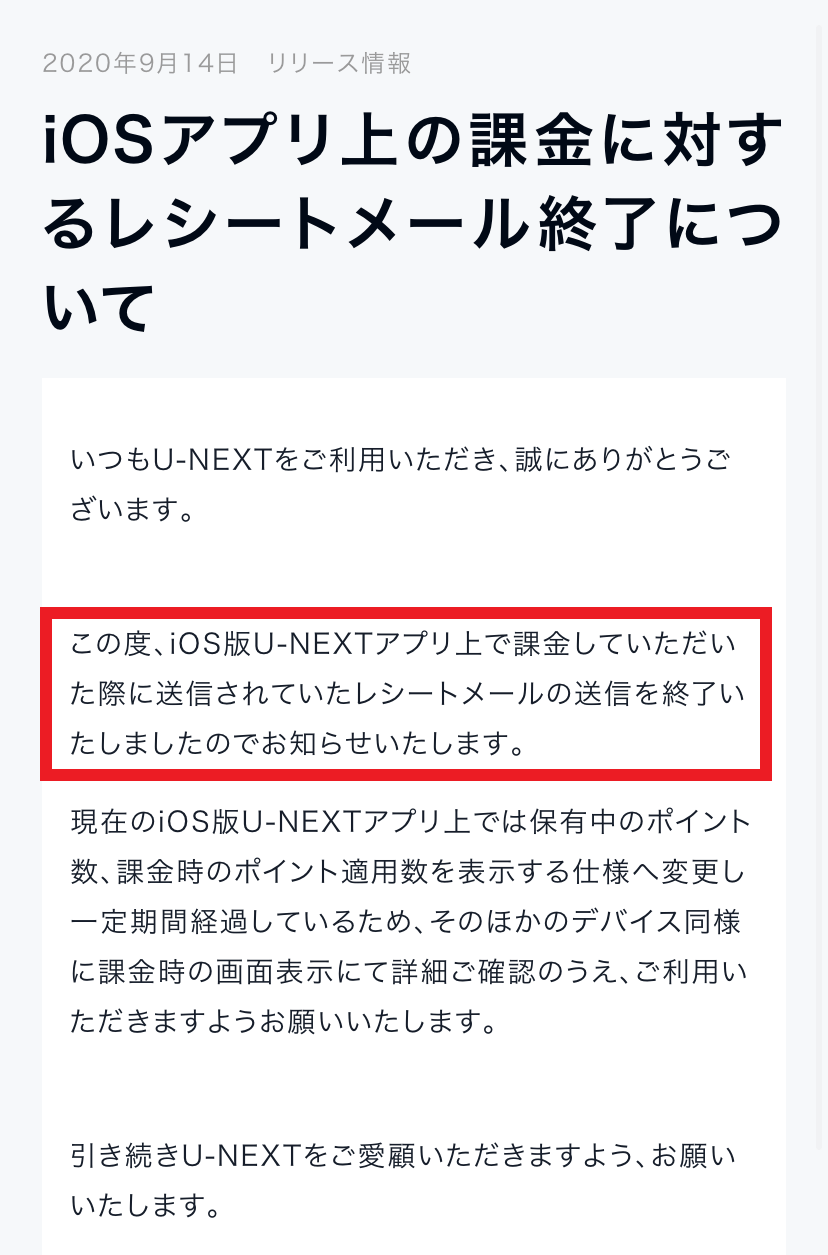
出典:U-NEXT公式サイト
2020年9月14日のリリース情報で、「U-NEXTのレシートメールサービスは終了している」ということが分かりました。
確認メールが届かなくなっているので、実質間違えて購入したU-NEXTの有料作品を取り消し手続きすることはできません。
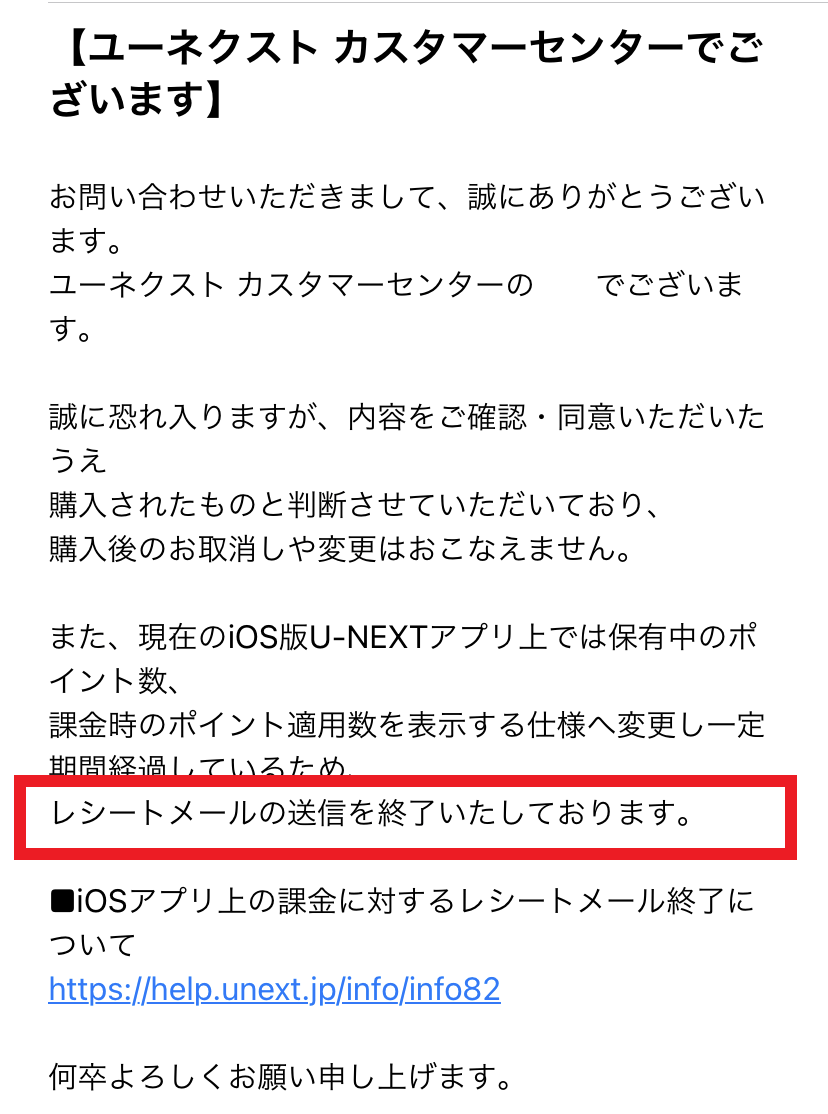
出典:U-NEXT公式サイト
U-NEXTに直接問い合わせたところ、やはりレシートメールサービスは終了しているそうです。
どうしてもポイントをキャンセルしたい場合は、「U-NEXTお問い合わせフォーム」から問い合わせてみましょう。
U-NEXTで購入した有料作品をキャンセルするときの注意点

- キャンセルできる回数に1回のみ
- 無料トライアル中は取り消し手続きが行えない
U-NEXTで購入した有料作品をキャンセルするときの注意点は、主に上記の2つあります。

この3つの内、どれかを選べばいいってことか!

そういうことよ。
どの動画配信サービスにも特徴があるから、特徴を知った上であなたに合ったサービスを選んでみてね。
では、PS4に対応している動画配信サービスについて、1つずつ紹介していきます。
キャンセルできる回数に1回のみ
U-NEXTで購入した有料作品をキャンセルできるのは1回のみです。
2回目以降は条件をクリアしていたとしても、キャンセルはできません。
なのでU-NEXTの有料作品を間違えて購入した場合でも、十分考えた上でキャンセルすることをおすすめします。
無料トライアル中は取り消し手続きが行えない
無料トライアル中でポイントを使った場合は、取り消しの手続きが行えない仕様になっています。
なぜなら、キャンセルするために必要な確認メールが届かないからです。
実際に筆者も試してみましたが、取り消しの手続きは行えませんでした。
なので、無料トライアル中は細心の注意を払って有料作品をレンタルするように注意しましょう。
U-NEXTに問い合わせしてキャンセルして貰う方法

- U-NEXT公式サイトからログインする
- 「メニュー欄(三)」をタップする
- 「設定・サポート」をタップする
- 「お問い合わせ」をタップする
- お問い合わせ内容を選択して「次へ」をタップする
- 詳細を記入して「送信」をタップする
上記の手順を踏めば、U-NEXTに問い合わせることができます。
ほとんどの確率でキャンセルできませんが、最後のあがきとして問い合わせてみましょう。
もしかしたら、受理されるかもしれませんよ。

確認メールが届かないのなら、直接問い合わせるしかないよね。
アメリアは、お問い合わせでキャンセルできたことってあるの?

そうね。
私は2回程問い合わせてみたけど、全部キャンセルできなかったわ…。
それでは、U-NEXTに問い合わせる方法について、順に説明していきます。
手順① U-NEXT公式サイトからログインする
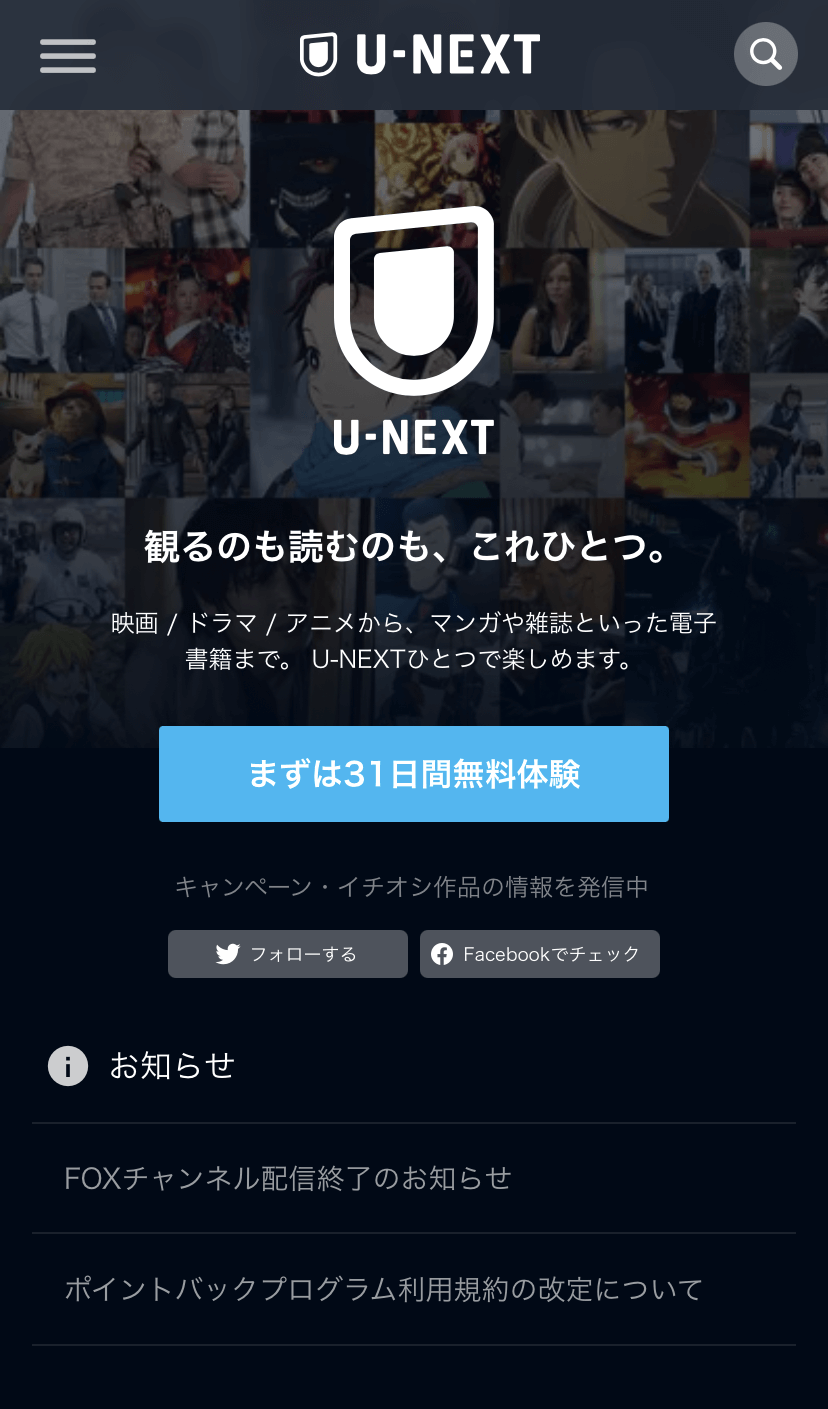
出典:U-NEXT公式サイト
まずは、U-NEXT公式サイトにアクセスします。
アクセスしたら「メニュー欄(三)→ ログイン」でアカウント情報を入力してログインしましょう。
アプリ版ではU-NEXTに問い合わせことができないので、必ずweb版を使用してください。。
手順② 「メニュー欄(三)」をタップする
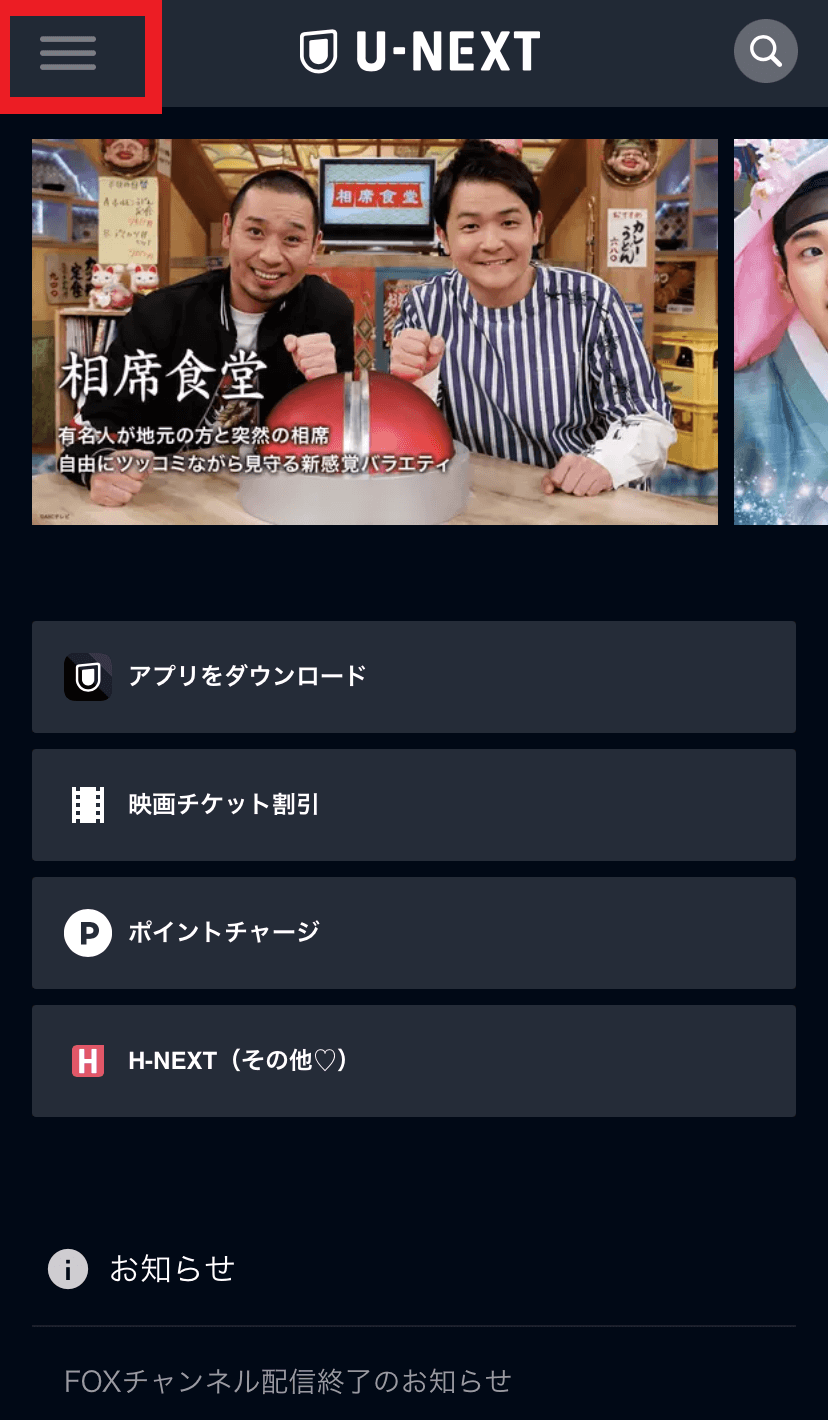
出典:U-NEXT公式サイト
ログインができたら、次に右上にある「メニュー欄(三)」をタップします。
手順③ 「設定・サポート」をタップする
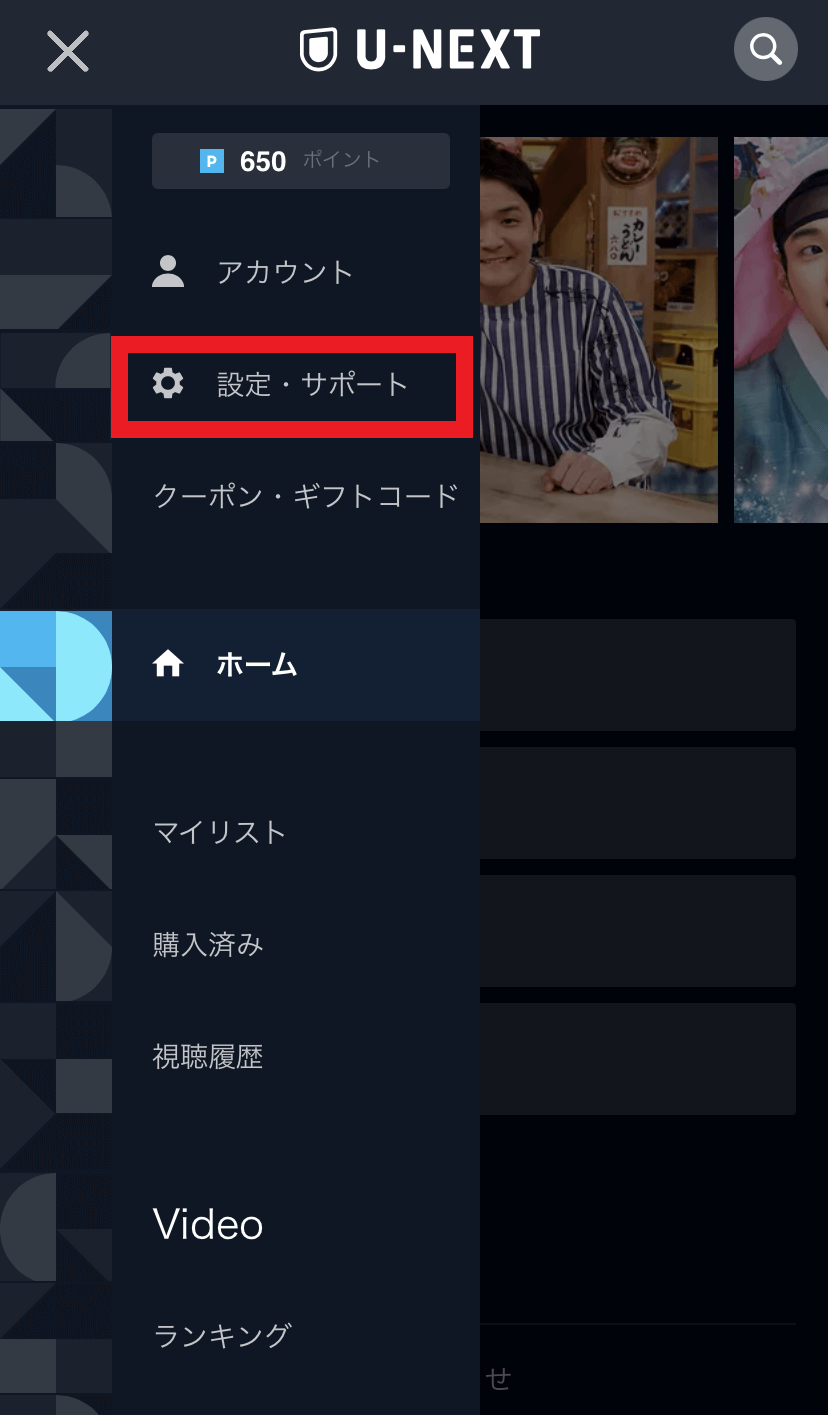
出典:U-NEXT公式サイト
そうすれば、メニュー欄の上部に「設定・サポート」という項目があるので、それをタップします。
手順④ 「お問い合わせ」をタップする
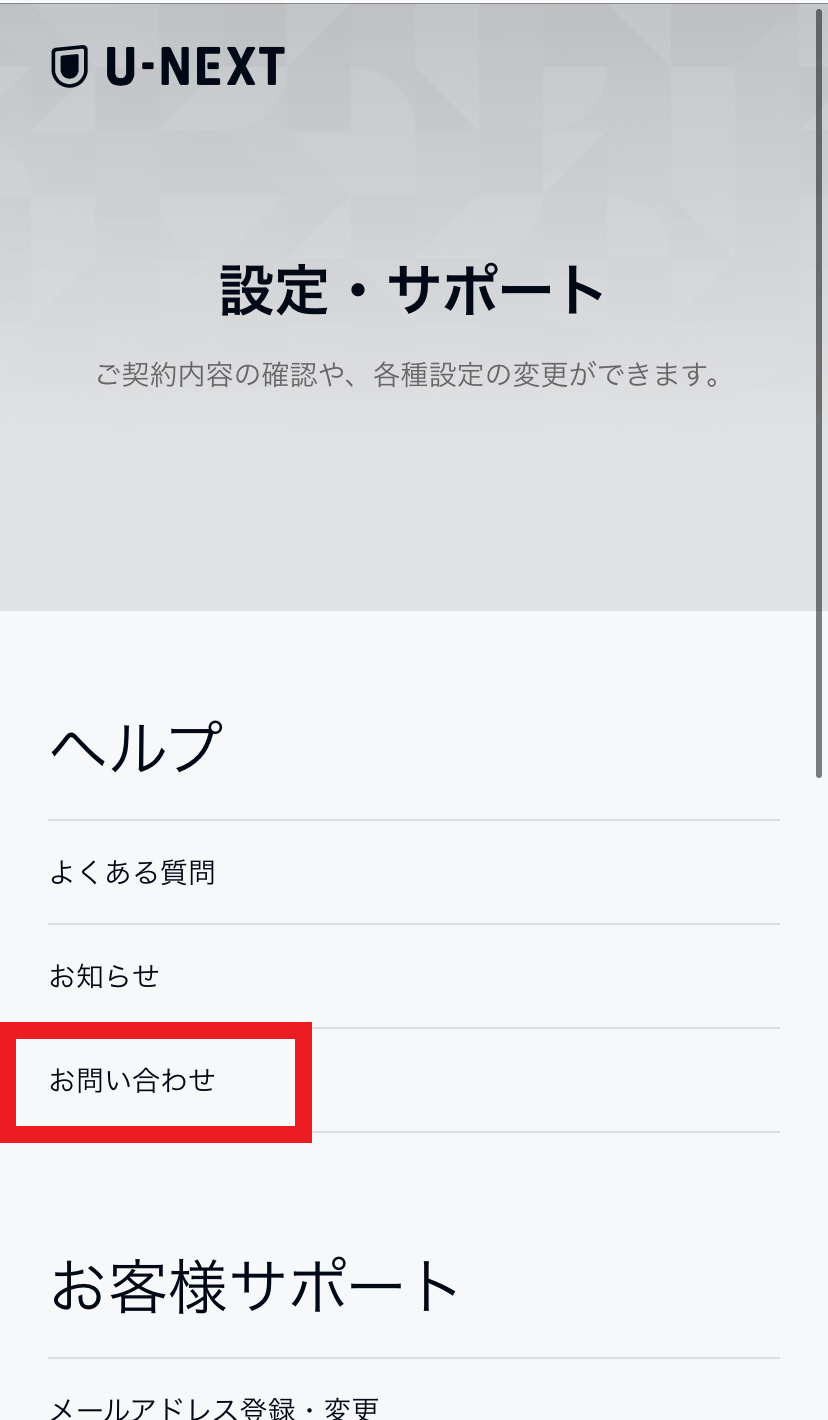
出典:U-NEXT公式サイト
次に、「ヘルプ」の項目にある「お問い合わせ」をタップします。
手順⑤ お問い合わせ内容を選択して「次へ」をタップする
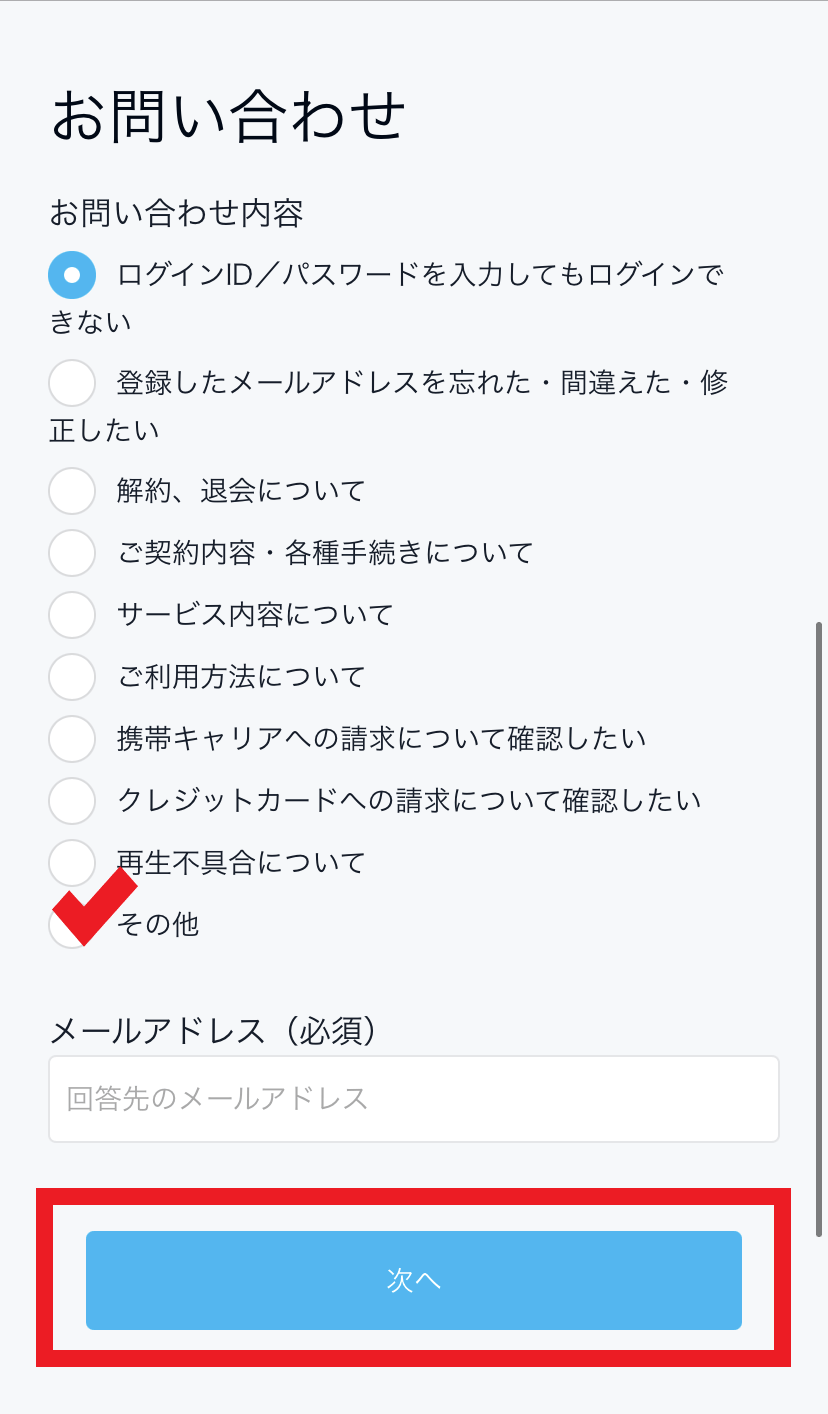
出典:U-NEXT公式サイト
お問い合わせページを下にスクロールすると、このような画面が出てきます。
その中にある「その他」を選択して「次へ」をタップしましょう。
メールアドレスは、回答先として受信したい好きなメールアドレスを記入すればOK。
手順⑥ 詳細を記入して「送信」をタップする
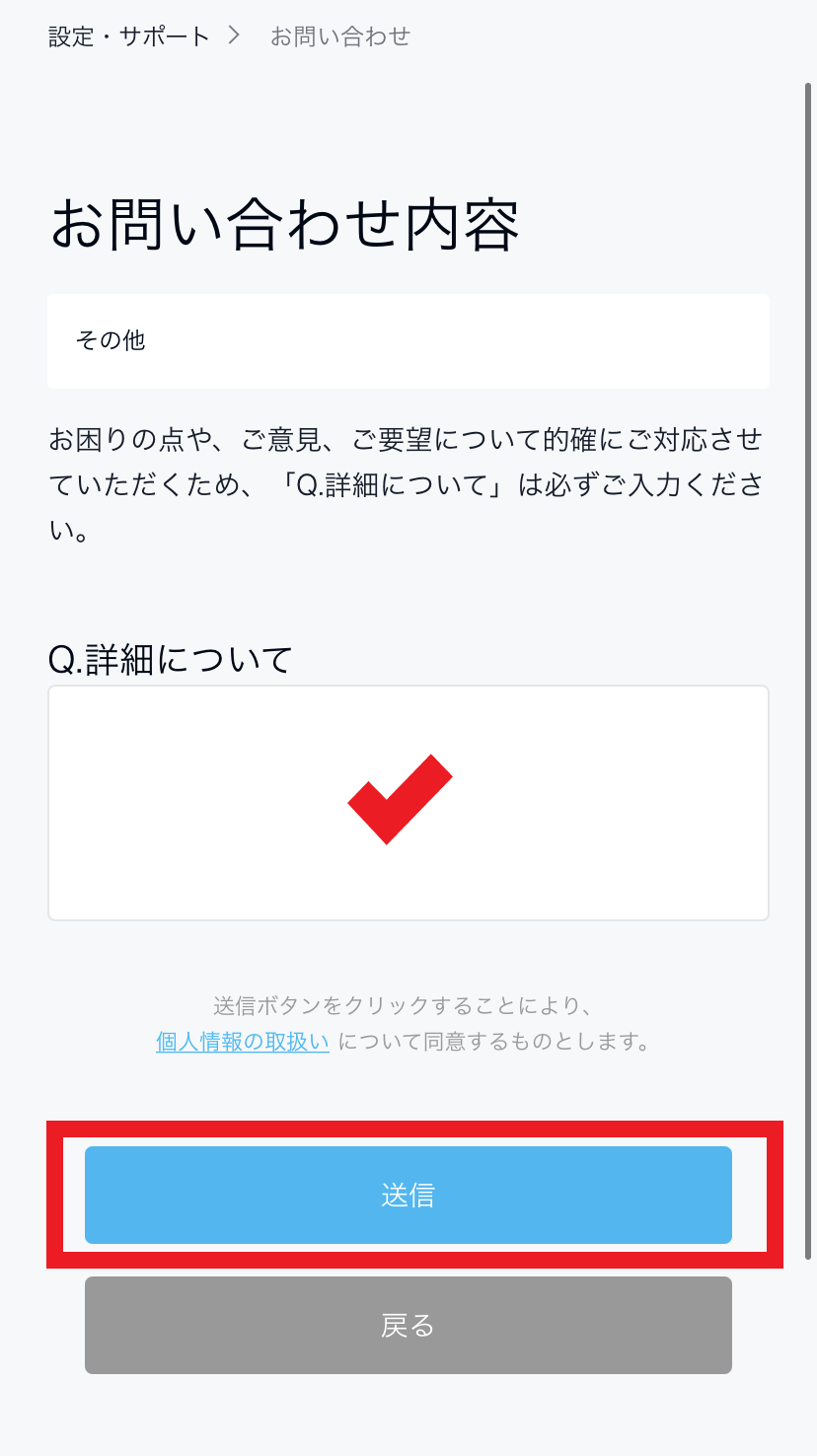
出典:U-NEXT公式サイト
最後に、詳細を記入して「送信」をタップします。
これで、U-NEXTに問い合わせことができます。
先ほど記入したメールアドレスに問い合わせの確認メールが届いるはずなので、一応確認しておきましょう。
ちなみに、回答は2日~3日程度で返ってきますよ。
まとめ
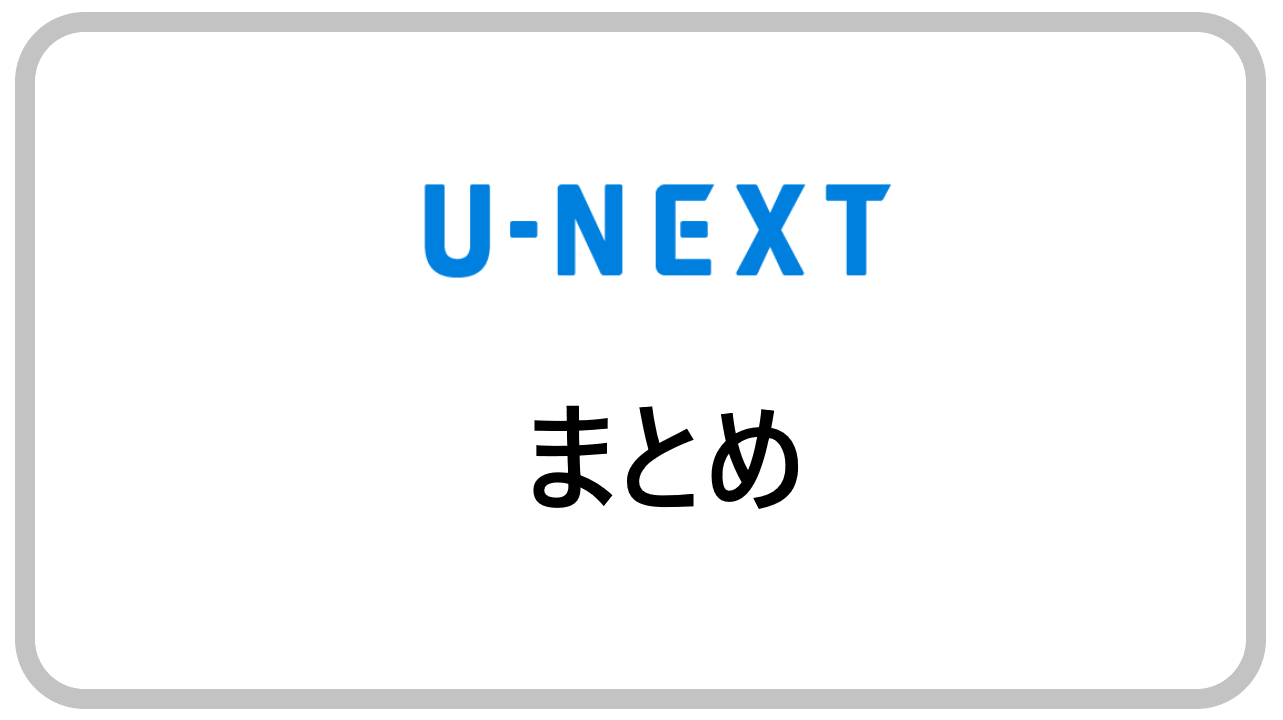
今回は、「U-NEXTの有料作品を間違えて購入した時のキャンセル・取り消し方法」について紹介しました。
本記事で紹介した内容は、こんな感じでした。
- U-NEXTの有料作品を間違えて購入してもキャンセルできる
- キャンセルするには「3つの条件」をクリアする必要がある
- 3つの条件をクリアした人は4手順でキャンセルできる
- る2020年9月14日からレシートメールサービスは終了している
- U-NEXTで購入した有料作品をキャンセルするときの注意点は2つ

せっかく間違えて購入したU-NEXTの有料作品をキャンセルできると思ったのに…!
運営側がサービスを停止したんだし、もう間違えてもポイントは帰ってこないのか…。

これに関しては、本当に残念で仕方がないわ。
本当に間違って有料作品を購入しても、泣き寝入りするしかないもの…。
本記事の内容を参考にして、あなたが間違えて購入したU-NEXTの有料作品を取り消し手続きできるか試してみましょう。
※その他、U-NEXTのトラブルへの対処法については下記の記事を参考にしてみてください。



コメント